
Vsebina
- Računalnik Windows 10 ponastavite tako
- Kako ponastaviti računalnik z operacijskim sistemom Windows 10: stvari, ki jih je treba poznati
Vsakodnevne naloge morajo biti v sistemu Windows lažje. Microsoft je že vrsto let opustil odgovornost za ponastavitev osebnih računalnikov. Če ste želeli, da izbrišete vse programe, ker je bil računalnik nestabilen ali je prišlo do težave, ste morali imeti varnostno kopijo programske opreme, ki je bila na vašem računalniku. Morali ste ustvariti to varnostno kopijo ali plačati DVD za obnovitev. Izdelovalci strojne opreme Windows so na svojih osebnih računalnikih nazadnje vključili sisteme za obnovitev, vendar so bili težki in pogosto niso delovali tako, kot je bilo predvideno. Microsoftov operacijski sistem Windows 8 je revolucioniral ponastavitev računalnikov z operacijskim sistemom Windows. Free Windows 10 nadgradnja ima nekaj svojih izboljšav.
Windows 8 omogoča uporabnikom, da obnovijo svoj računalnik s pritiskom na gumb, vendar Windows 10 naredi postopek bolj praktično rešitev za vsakodnevne težave. S prejšnjim sistemom je vsakdo, ki je obnovil svoj računalnik z operacijskim sistemom Windows 8.1, končal z operacijskim sistemom Windows 8 brez kakršnih koli posodobitev. Če bi Microsoft ohranil ta sistem, bi vsak, ki bi po nadgradnji ponastavil svoj računalnik z operacijskim sistemom Windows 10, končal z operacijskim sistemom Windows 8.
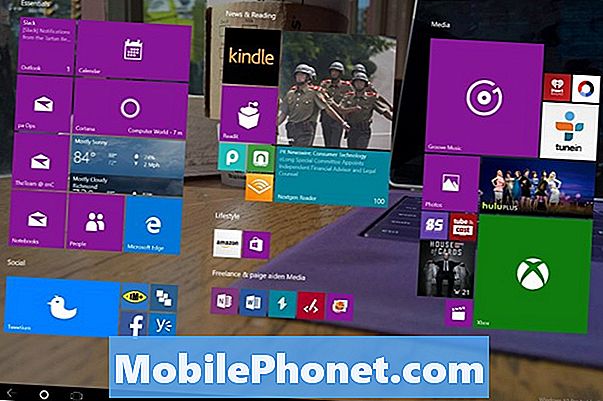
Računalnik Windows 10 ponastavite tako
Ponastavitev računalnika z operacijskim sistemom Windows 10 je jedrska možnost, ki jo morate izvesti le, če napravo posredujete nekomu drugemu ali če je v sistemu Windows resna težava. Z vsakim dotikom ali klikom ravnajte, kot da je življenje naprave odvisno od njega. Ponastavitev ni mogoče razveljaviti.
Pritisnite tipko Windows na tipkovnici ali gumb Windows na tabličnem računalniku ali operacijskem sistemu Windows 2-in-1, da prikličete začetni zaslon / meni Start.

V meniju »Start« tapnite ali kliknite na Nastavitve v spodnjem levem kotu.

Če te nastavitve ne vidite, je verjetno v načinu tabličnega računalnika. Ne skrbite, tudi tam je dostopna. Microsoft skrije bližnjico do nastavitev in več v meniju na desni strani zaslona. V zgornjem levem kotu začetnega zaslona tapnite gumb menija in izberite Nastavitve.
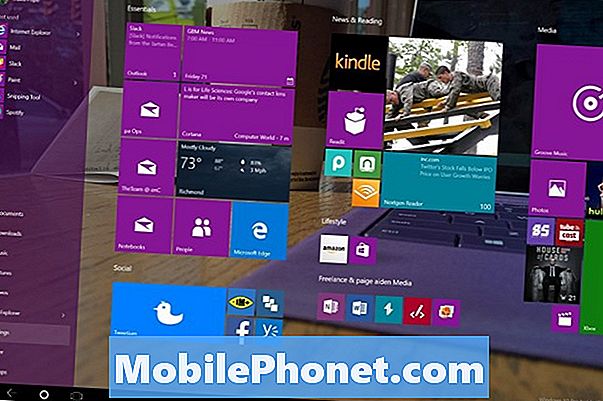
Tapnite ali kliknite Posodobitev in obnovitev. To je zadnji element menija na desni, na dnu.
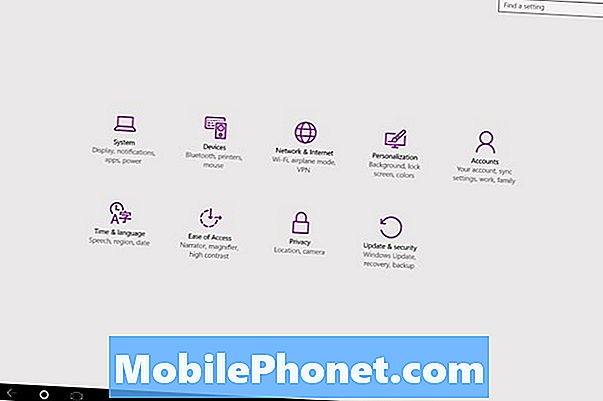
Izberite Obnovitev v meniju na levi strani zaslona. To je četrta možnost na vrhu menija.
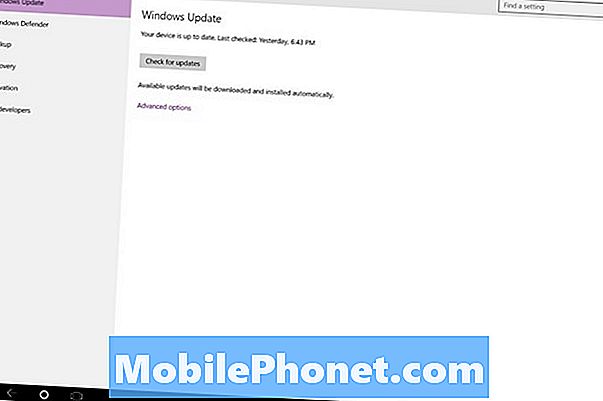
Poglej za Ponastavi ta računalnik možnost. Ko ste pripravljeni ponastaviti računalnik z operacijskim sistemom Windows 10, ga tapnite ali kliknite.
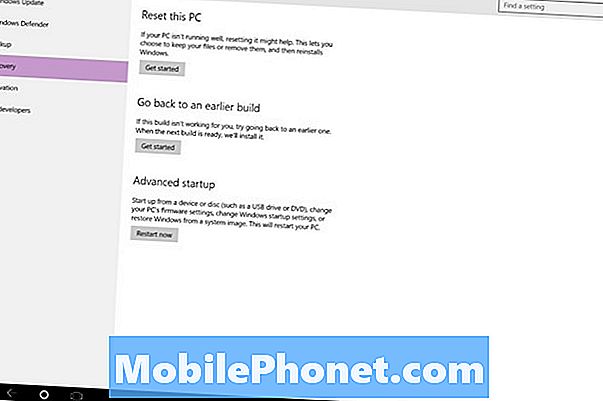
Podobno kot Windows 8 Windows 10 olajša ponastavitev tako, da iz nje izločite ugibanje in pripravo. Ko zaženete ponastavitev sistema Windows 10, imajo uporabniki dve možnosti. Ena izbira popolno očisti shranjevanje znotraj in namesti Windows 10 znova. Ta nastavitev ne zanima osebnih datotek in podatkov. Izbriše jih, da se vrnete v tovarniško novo izkušnjo.
Možnost Odstrani vse je namenjena uporabnikom, ki nameravajo prodati osebni računalnik ali ga dati drugemu članu družine. Če ste podatke že varnostno kopirali, je tudi ta možnost odlična. Nekateri so celo uporabili to možnost za čiščenje vseh težav, ki jih povzroči nadgradnja z Windows 8.1 na Windows 10.
Če še niste varnostno kopirali svojih podatkov, je možnost »Shrani moje datoteke« zagotovo v vašo korist. Še vedno dobite nov izvod sistema Windows 10, ki je nameščen po posodobitvi, vendar bo Windows 10 shranil vaše podatke za vas, tako da bo ostal na istem mestu, kot je bilo pred vnovično nastavitvijo. Vaših aplikacij in programov ni več, vendar so vaši dokumenti, slike in videoposnetki še vedno tam in pred roko ni treba varnostno kopirati.
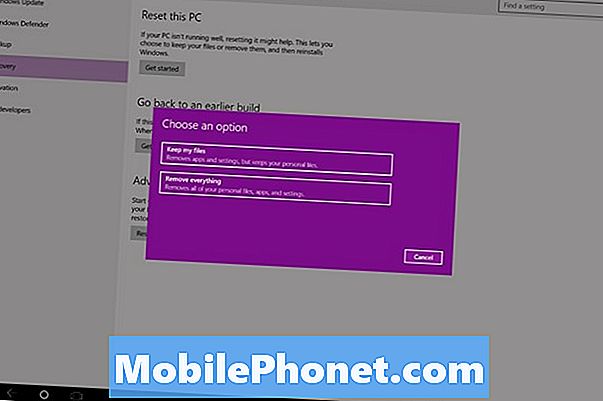
Da bi bili jasni, bi morali še vedno ustvariti varnostno kopijo, ker gre kaj narobe, tudi če dokumente in nastavitve prenesete samo v Windows 10, vgrajen v pripomoček za shranjevanje v oblaku OneDrive.
Kako ponastaviti računalnik z operacijskim sistemom Windows 10: stvari, ki jih je treba poznati
Vsekakor ne začnite postopka ponastavitve, ne da bi prej priključili napajalni kabel. Zadnja stvar, ki jo želite, je izguba električne energije, ko Windows deluje z vašimi datotekami in operacijskim sistemom. V istem smislu ne izklopite računalnika tudi med postopkom ponastavitve, tudi če se zdi, da je ponastavitev obtičala. Popolnoma Čiščenje pogona med ponastavitvijo lahko traja več ur. Bodite potrpežljivi in v trenutku morate imeti računalnik s svežim izvodom operacijskega sistema Windows 10.
Možnosti in metode, ki so podrobneje opisane v tej vadnici, delujejo na kateri koli napravi, v kateri je nameščen operacijski sistem Windows 10. Sam proces se ne spreminja, vendar pa lahko nekatere težave, s katerimi se boste soočili, lahko spreminjajo glede na faktor oblike. Prenosni računalniki, namizni računalniki in operacijski sistemi Windows 2-in-1 imajo na voljo veliko prostora za shranjevanje, kar pomeni, da je veliko bolj verjetno, da bo ponastavitev in ohranjanje vaših stvari delovala. V tabličnih računalnikih in strojih z omejenim pomnilnikom vas bo Windows 10 pozval, da počistite več prostora, preden poskusite obnoviti vse in obdržati vse datoteke. Če se to zgodi, je bolje, da varnostno kopirate datoteke in nato izvedete ponastavitev. Lahko tudi izbrišete neželene datoteke in programe, vendar to ne zagotavlja, da boste imeli potreben prostor.
Vso srečo z vašim Windows 10 reset.


